JWLibrary(Android版)を使いこなす 第33回 週ごとの聖書通読範囲のリサーチ
そういえば、今週の「生活と奉仕」の集会はリサーチ・ツールの使いこなし方に関係したプログラムが含まれていますね。
進取の気性は口にする言葉に表れる
「リサーチ・ツールで霊的な宝を探す」のビデオクリップの中では視聴者に苦手意識を抱かせないために、「とても使いやすい」「~するだけで~できます」「心配いりません」「大丈夫です」「だれもが~できるのです」などとポジティブな表現が頻繁に用いられています。
調査の能力を伸ばすこと、言い換えるなら、リサーチツールを使いこなすことは必ず霊的な進歩に貢献します。それには「使い方を覚えてみたい」「使えるようになりたい」という進取の気性とトレーニングが不可欠です。*1
現実的に言って、修得に他の人のよりも時間が掛かる人、できることがごく限られている人がいることは仕方がありません。でも払った努力に応じて報いがあります。少なくとも、修得にかかった練習時間は、修得後に節約できる時間でトレードオフできます。
私も30代後半までパソコンもインターネットも毛嫌いしており、自宅で利用するつもりは毛頭ありませんでしたが、今はその時代錯誤な考え方や評価を改めて良かったと感じています。
それで、ここからは私個人の意見になりますが、ステージでJWLibraryアプリが関係するプログラムを扱う兄弟は、例えご自身のIT知識やコンピュータ・リテラシーに自信がないと感じたとしても、「難しい」「わからない」「できない」などのネガティブなワードを聴衆に向かって口にしないで欲しいと思っています。
そのような客観性のない感想は、アプリそのものに対する苦手意識と先入観を生み出し、変化に対応するよう聴衆を励ますものとはならないと私は思います。
その週の通読範囲の聖句を検索する
たぶんこのブログの読者の皆様の多くは、パソコンもお使いになると思いますが、総合的な検索能力はJWLibraryよりも、パソコン版のWatchtowerLibraryのほうが優れています。
Androidをターゲットにしたブログの主旨と外れてしまいますので、詳しく解説しませんが、一枚だけスクリーンショットを掲載します。
例えばダニエル書の7から9章の聖句を徹底的にリサーチしたいのであれば、検索ボックスに「ダニ 7-9」と半角スペースを挟んで入力し、調査用出版物から索引を表示させれば後が楽です。

私はいちいち漢字に変換するタイムロスが嫌なので、すべて英数入力で検索しています。雑誌や書籍の略称は、それぞれの書籍の発行者ページか裏表紙のどこかに書かれています。「神の王国は支配している!」は Kr ですので、kr 50 と入力するとその書籍の50ページを検索できます。同じことを日本語入力で行ないたいなら「国 50」と入力すればいいです。
通読範囲の聖句索引をブックマーク
さて、JWLibraryだけで、ちょっとした調査をしたい場合、出版物カテゴリの「聖書に対する洞察」(以降「洞察」と略します)の聖句索引をブックマークしておくことをおすすめします。特定のコンテンツは使えば使うほど、ホーム画面の目立つ位置に表示されるようになります。

聖句索引は「洞察」の第二巻の巻末、1295-1305ページにあります。
このページは、非常に多くのリンクが含まれた項目ですので、表示までに時間が幾らか時間がかかる場合があります。もしかしたら、低性能の機種や旧型の端末では、このページは実用的な時間内に表示されないため、ここから先の方法は新機種に買い換えるまであきらめることになるかもしれません。

聖句索引を開いたら、ダニエル書まで下にスクロールさせます。リンクが多いので、処理能力やメモリに余裕が無いと、データの読み込みに表示が追いつかなくなることが多いです。操作を焦らないでください。

さて、ダニエルにたどり着いたら、書名をロングタップします。
これは、知る人ぞ知るブックマーク機能です。

「洞察」の聖句索引のダニエル書の部分をブックマークに登録しました。

あとは、右下の「閉じる」をタップして通常の操作に戻ります。
「洞察」を開いたらすぐブックマークを開く
次回以降「洞察」のコンテンツを開いている時に、メニューバーのブックマークシンボルをタップします。
そうすれば、上のブックマークの一覧が最大10箇所まで表示されますので、今回の場合はダニエルのブックマークをタップします。
ご覧のように、ダニエル書の一発表示が可能です。ここも少し表示に時間がかかる場合があります。中堅以上の性能でないと厳しいかもしれません。入門機をお使いの皆さんで一通りの操作を覚えた方は予算を組んで、高級Android端末も検討してみてください。

ご覧のようにダニエル書が表示されるはずなのですが、操作を急ぎすぎるとブックマーク先へのジャンプが上手く行かず、聖句索引のページが表示されることがあります。その場合は聖句索引のページでもう一度メニューバーからブックマークリストを開いて同じ操作を行なってください。
これで、毎週の聖書通読範囲に含まれる聖句の洞察からの資料を確認しやすくなったと思います。メモ機能を使えば、項目の本文を聖句に貼り付けることもできますが、けっこう大変です。本文の要点を簡潔なメモにする練習も必要になってきますね。
おまけ
WatchtowerLibraryでは、「ダニエルの預言に注意を払いなさい」は現時点で2012年印刷版が最新版ですが、それはJWLibraryには収録されていません。
また、印刷版については当然ながらそれより古い版が何バージョンか存在し、微妙な文章表現の違いがあります。昔、群れの書籍研究の朗読をしていた時に、その違いに気づいたのですが、どこだか忘れてしまいました。出回りの悪い会衆では在庫に混在しているかもしれませんね。いずれにしても、今と違って、更新が大々的には発表されることはまれでした。「永遠に生きる」、「聖書全体」、「啓示の書」くらいしか記憶にありません。

私は自宅の本棚整理の作業で、すべての霊的出版物を電子化(FDSスキャナーでPDF化)しましたが、最近の度重なる教義の解明もありましたので、このまま資料として用いることはできない場合もあります。まあ、どこがどう新しくなったのか、色々比較しながら読んでいくのも面白いですね。
では、また、次回。次は多分JWLanguageシリーズに戻ると思います。
涼しくなってきましたので、お疲れの出ませんように。m(_ _)m
*1:ものみの塔協会が制作し、無償で配布しているアプリは、操作そのものは決して難解なものではありません。公式ウェブサイトでもお助けページがOS別に解説され、必要最小限の説明に抑えられたチュートリアル動画も万全に準備されています。
またパソコン版のWatchtowerLibraryは、初期インストール時に練習問題付きのマニュアルを印刷することを勧めるメッセージが画面に表示されますし、あとからいつでもメニューバーのヘルプ項目から使い方を確認することができます。
コラム 第十八回 リードシートとは
すみません。今回のコラムは個人的なメモも兼ねています。多分奉仕の途中や集会前後に何度も同じ質問をされそうな気がするからです。
ウィキペディアより引用します
リード・シート(英: lead sheet)は、曲の実際の演奏のうち、メロディと和音と歌詞という基本的な部分のみを取り出して紙などに書きあらわす記譜法の一種。ポピュラー音楽の歌や、ジャズの曲を楽譜にするときによく使われる。
和音は、ポピュラー音楽やジャズの世界でよく使われるコードネーム(英: chord name または英: chord symbol)を使って書きあらわされる。メロディーは五線記譜法で書きあらわされる。歌詞は、声を出すタイミングを表現するために、声に対応するメロディーの音符の位置と、左右の位置を合わせて書かれる。日本語では、元の歌詞をひらがなに変換して、書かれる。コードネームは、その和音が使われる場所に書かれる。その他には、テンポ、調号などが書かれ、さらにリズムに関する標語が書かれていることもある。
作曲者が意図する本来の演奏にできるだけ同じになるように演奏する必要がある場合には、コードネームではなく音符で記譜するべきであり、リード・シートの使用は不適切である。メロディーとコードネームだけではうまく表現できない曲には、リード・シートは向いていない。コードネームを演奏する場合に実際にどのような音をどんなタイミングで出すのかは、リード・シートの楽譜では指示されず、演奏者が決める。即興で編曲することはジャズでよく行なわれるが、編曲する場合は楽譜通りには演奏しないので、楽譜に和音が正確に音符で記録されていなくても、困ることはなく、むしろその和音がコードネームで表現されていたほうが、どのような和音を出すべきなのかを素早く読み取ることができる。コード・ネームは即興演奏でアンサンブルを行うためにも用いられる。ポピュラー音楽やジャズ以外の世界の音楽家も、リード・シートを使うことがあるが、クラシック音楽ではあまり使われない。
リード・シートは俗に英語でフェイク・シート(英: fake sheet)と呼ばれる。フェイクとは、偽物とか、本物のふりをするという意味である。歌の伴奏を急に頼まれたが元の曲を聴いたことがないという演奏者が、リード・シートを手渡されたような場合、その演奏者は、本物の伴奏とは違うけれど、一応伴奏のように聞こえる演奏ができることがある。そのような伴奏が、本物のふりをしているという意味で、フェイクなのである。
リード・シートの曲集は俗に英語でフェイク・ブック(英: fake book)と呼ばれることがあり、「The Real Book」という曲集がもっとも有名である。これは、fakeの対義語としてrealがあるため、皮肉になっている。
そういえばウィキペディアも.orgドメインでしたね。他にはLinuxなどもそうです。Linux.org まだまだ無数にあるはず。
上記の理由で、固有名詞の「JW.org」を「org」と省略して言うのはやめてほしいんですよね〜(^_^;) 特にステージ上からは。
その言い方が聴衆にどんどん伝染していく。。
JWLanguage(Android版)を使いこなす 第5回 コレクションの編集管理
ようやく連休を取れました。伝道の書4:6の「一握りの憩いは,二握りの骨折りと風を追うことに勝る。」はまさに至言だと思います。*1
さて今回は、滞りがちだったブログ更新の埋め合わせをすべく、前回大急ぎで紹介したコレクション機能についての復習と追加説明です。
コレクションは気軽に作るべし
コレクションは時間をかけず、使いたいと思った表現を直感で選んで、アウトラインをまずこしらえてしまうのがコツです。作りさえしてしまえばあとからいくらでも調整できます。
「エホバの友になろう」シリーズのレッスン16のビデオを*2見返してみたら、手始めにあいさつの言葉をコレクションするのがやはり良いように感じました。
このビデオでカレブとソフィアは、『こんにちは』『お会い出来てうれしいです。』という2つの外国語フレーズをアプリで習得しています。では同じように戸口で挨拶をコレクションしてみましょう。
コレクションを作って整える
まず、アプリを起動したら、ホーム画面のダウンロード済みセクションを使います。文字の部分をタップするか、左にスワイプすると下の表示になります。

挨拶の言葉を探していますので、挨拶・自己紹介のカテゴリをリストから選択します。すると下の画面になりますので、今回は、「こんにちは」を登録することにします。

上の写真のように、フレーズの右にあるその他ボタンをタップして、コレクションに追加します。でも、新しいコレクションに登録したい場合、コレクションを作成しなければなりません。画面一番下の緑色で書かれた「新しいコレクションを作成する」をタップして


コレクションに付けたい名前を自分で入力したら、保存します。
そうすると、フレーズが作成したコレクションに追加されます。

もう一つのフレーズ「お会い出来てうれしいです」についても同じようにします。
今度は、たった今、作成したコレクション「あいさつ」に追加します。


追加したフレーズの右上隅にはちょっと小さくてわかりにくいですが下の写真のような三角形の目印が付きます。一つのフレーズを同じコレクションに複数追加することはできません。そうする必要が無いからでしょう。

コレクション内のフレーズの管理
直感的にまとめていったコレクションをよくよく見返すと、たいてい微調整したい箇所が見つかると思います。
「あいさつ」という名前で一通りフレーズをコレクションしました。

相手の名前を聞いた後に、自己紹介をしていることに、ちょっと違和感を感じるかもしれません。そんな場合は、フレーズを入れ替えることができます。

やり方は簡単で、リストのアイコンを指でタップしたままドラッグ(移動)させるだけです。以前のバージョンでは、一回の操作で上か下かに一つずつ移動することしかできませんでしたが、現在のバージョンでは自由に任意の位置に移動できるので大変便利です。こういった操作の改善もデベロッパーに対するリクエストがあったのではないでしょうか。操作性が向上するのは、どんなアプリでも歓迎すべきことです。
並べ直すと、また改善すべき点に気がつくかもしれません。

自己紹介を交わした直後に別れの挨拶はなんとも奇妙です。
いったいこの人は何をしにやって来たのでしょうか?
それでも吉本新喜劇の「邪魔するで~」「邪魔するなら帰って~」よりは収穫がありますね。(関西圏の奉仕だと、本当にこれに近いやり取りになりかけることがあります)
とりあえず、さよならは、またいつか「お別れする前に」などの名前のコレクションを作った時に、そちらへ登録することにしましょう。
それで、「さようなら」のフレーズを、このコレクションからは消去します。
やり方はとても簡単です。

フレーズの右端のその他ボタンをタップしてメニューからゴミ箱マークの消去と書かれた文字のあたりをタップするだけです。

どんな場合でも、データを消すことは慎重さを要求する操作ですから、一応こんな確認画面が表示されます。消してよいのなら、怖がらずに、「消去」をタップしてください。
もちろん、コレクションから見えなくなるだけですから、ダウンロードしたデータは削除しない限り、そのまま残っています。

これで出来上がりです。あとは練習あるのみです。
どのように練習するか、それは次回から説明します。お楽しみに!
このアプリ、活用している方の画面を見せてもらうと、どんどん成長していくのが分かって面白いですよ。

*1:この聖句の解説はアプリにメモしておきたいです。『仕事中毒になると,「二握りの骨折り」の成果を味わえなくなる場合が少なくありません。時間もエネルギーも使い果たしてしまうのです。一方,怠惰になると,「二握り」の憩いを楽しもうとして,貴重な時間を浪費してしまいます。聖書はバランスの取れた見方を勧めています。骨折って働き,そして報いにあずかりなさい,ということです。そうした歓びこそ「神の賜物」なのです。―伝道の書 5:19。目 14/2 8ページ 時間を有効に使う』
*2:このビデオのお家の方は中国語話者ですが、中国版では日本語話者として登場し、吹き替えも変更されています。広東語版はカレブたちの声も可愛いかったです。また登場人物の名前も言語によってはかなり異なるものがあり、台湾の子どもたちにはカレブは志軒(ズーシュエン)、ソフィアは盈盈(インイン)という名前で記憶され、親しまれています。韓国語やモンゴル語の会衆の方に確認した所、やはりそれぞれ全く異なる別の名前でしたので、もし現地の会衆の子供達とカレブやソフィアについておしゃべりする場合は、その辺を考慮に含めてあげる必要があります。
JWLibraryのコンテンツが修正されました
みなさんこんにちは~。今朝、野外奉仕に出かける前に、アプリの更新の通知が来ており、その中にJWLibrarytも含まれていることに気づきました。

早速更新してみましょう、着替えとお茶を飲みながら待つことにします。

更新中の様子。データサイズは、14MB(メガバイト)程度ですので、そんなに重い変更ではなさそうです。どこが変わったのでしょうか。

更新が完了しました。日々の聖句も見なければなりませんから、早速起動してみます。起動後あれこれ操作していると、何度かアプリが強制終了しました。アプリをアンインストールして再インストールしようかとも考えましたが、ハイライトやブックマークが消えてしまうので断念しました。(メモはバックアップできます)
それでアプリを削除せず、端末を再起動させてみたら、どうにか安定しました。パソコンでも更新後の再起動はよくやることですからねぇ。
今回の変更点
色々コンテンツを確認してみます。

変更点が判明。出版物の一覧の「メディア」の中の「聖書」の項目です。
以前は「聖書の原則を当てはめる」の見出しが重複しており、片方はコンテンツが空っぽで見出しだけの状態になっていました。いずれ、修正されるだろうとは思っていましたが、数ヶ月は放置されていたように思えます。とても目立つ場所だったので「エホバよ、いつまでですか」という気持ちになりかけていましたが、今回のアップデートでめでたく、修正されたのは嬉しいことです。
もう一つの変更点(2017年10月2日発見)
聖書通読中に気がついたのですが、メモ機能の操作性が向上しています。

以前のバージョンではタグの周りのグレーの部分が小さく、特に複数のタグを作成したメモの場合、誤って消したくないタグを選択してしまうこともありました。以前の記事で用いたスクリーンショットの「注解用」のタグを見るとその小ささが確認できます。

更新後のバージョンは、9.3です。

今週末のものみの塔研究でちょうど、エホバを辛抱強く待つことについて学びますが、アプリの不具合修正についても同じように霊の実の特質である「辛抱強さ」(忍耐)という特質を表していきたいものですね。
更新に付いて行く
先程気づいたのですが組織の本が2017年9月版に改定されたようです。これは更新しておきたいですね。どこが変わったかはもう探さないことにします。

この書籍は野外奉仕での配布用ではないため、一旦削除して再ダウンロードするほうが確実に更新できるようです。
JW Library本体を削除しない限りハイライトやメモは記録されていますから、安心してください。
どこまで冗談でどこまで本音かどうか知りませんが「更新が頻繁過ぎる」と口にする方もいます。でも、ニュースサイトなどは一日に何度も更新するのはザラなんですよね。
私はギレアデ卒業式のビデオクリップのパート1のマーク・ヌマール兄弟の話から組織上の調整に対する相応しい態度を学べて大変為になりました。
発表文書の挿絵をホーム画面の壁紙にしてみた
公式JW.orgの「エホバの証人について」セクションから、「大会」カテゴリーで、大会開催会場を検索することができますが、すべての大会が終わった国や地域の名称は検索候補に表示されなくなります。
現在すでに日本はリストから外れましたので、もう地区大会の発表文書についてここで話しても問題ないでしょう。発表文書を見るには、JW.orgにアクセスし出版物セクションからおすすめカテゴリーを開き、画面を下にスクロールさせて、「発表を見る」から閲覧できます。。が。
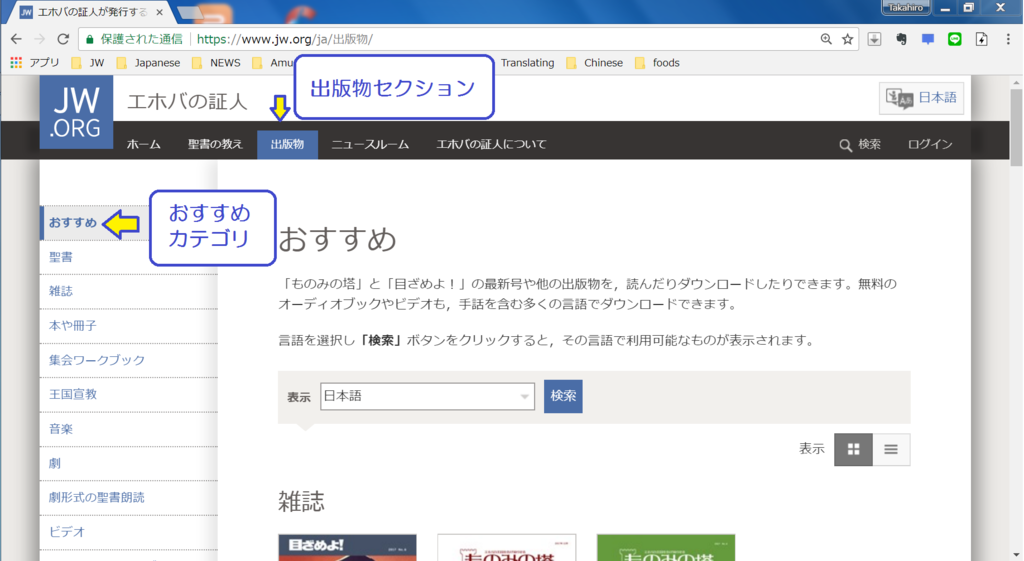

ご存知のように、残念ながら2日目の発表文書「聖書から教訓を学ぼう(仮題)」の日本語版は現時点で準備されていません。理由は明かされませんでしたので、私も何もコメントしませんが、「新世界訳聖書改訂版」「喜びをもってエホバに歌う(仮題)」「イエス 道、真理、命」に続き宿題が4冊目になっちゃいましたね。
では、リリースされている他の言語から内容を確認し、使えそうな挿絵を探してみましょう。(イラストは不特定多数にシェアせず、個人の使用に限定するなら著作権侵害にはなりません)

パソコンのウェブブラウザ(今回はグーグルクロームで説明)で内容を見ていきます。

私が待受によく使うのは色数や顔面などの情報量が多すぎない縦画面の画像です。出エジプト後の割れた紅海の海底を歩いている挿絵が気に入りましたので、パソコンに保存してみたいと思います。
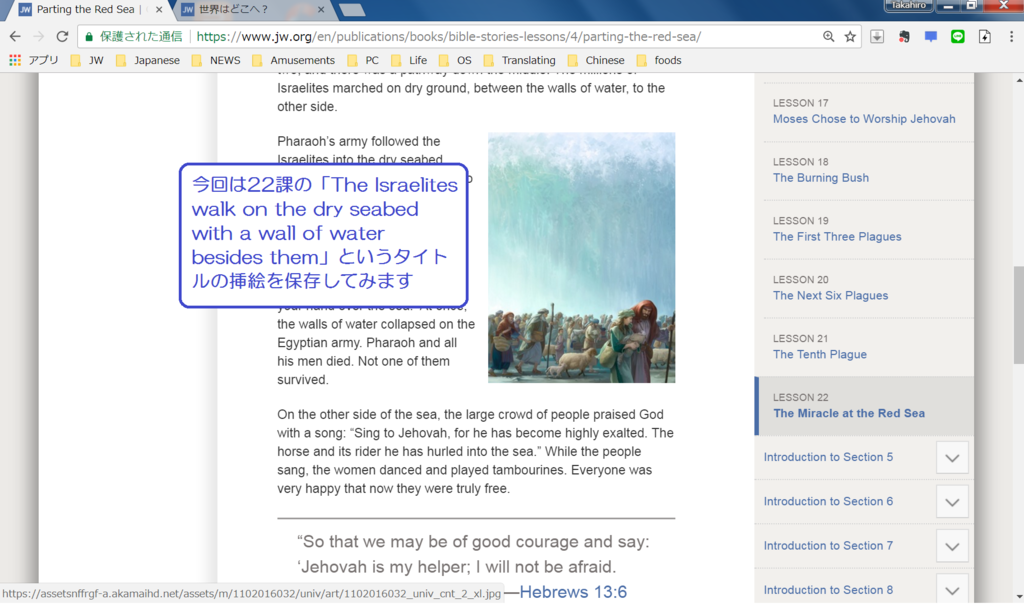
現在、JW.orgはAndroid版JWLibraryと同様、イラストや写真などのメティアデータを左クリックすると拡大表示されるようになっています。データのダウンロードと保存はこの拡大表示画面で行ないます。

拡大表示画面で右クリックメニューで「名前を付けて画像をを保存」すればパソコンに取り込めます。
ダウンロードした画像ですが、自分宛のメールに添付するか、先日解説したUSBケーブル経由でAndroid端末に転送するか、Bluetoothなどの近距離無線通信で画像ファイルを送ることになります。その辺の操作は省略します。
タブレットに画像を送ったら、「設定」→「ディスプレイ」→「フォト」と開いていって、転送した画像を探して選択します。

後は左上の「壁紙を設定」をタップして完了です。機種や、設定などによって手順が少し異なるかもしれません、Googleフォトを無効にしていなければ、これが一番手順がかからないと思います。
完成画面
気象情報の「微風」というのが偶然ですが、いい味出ています。
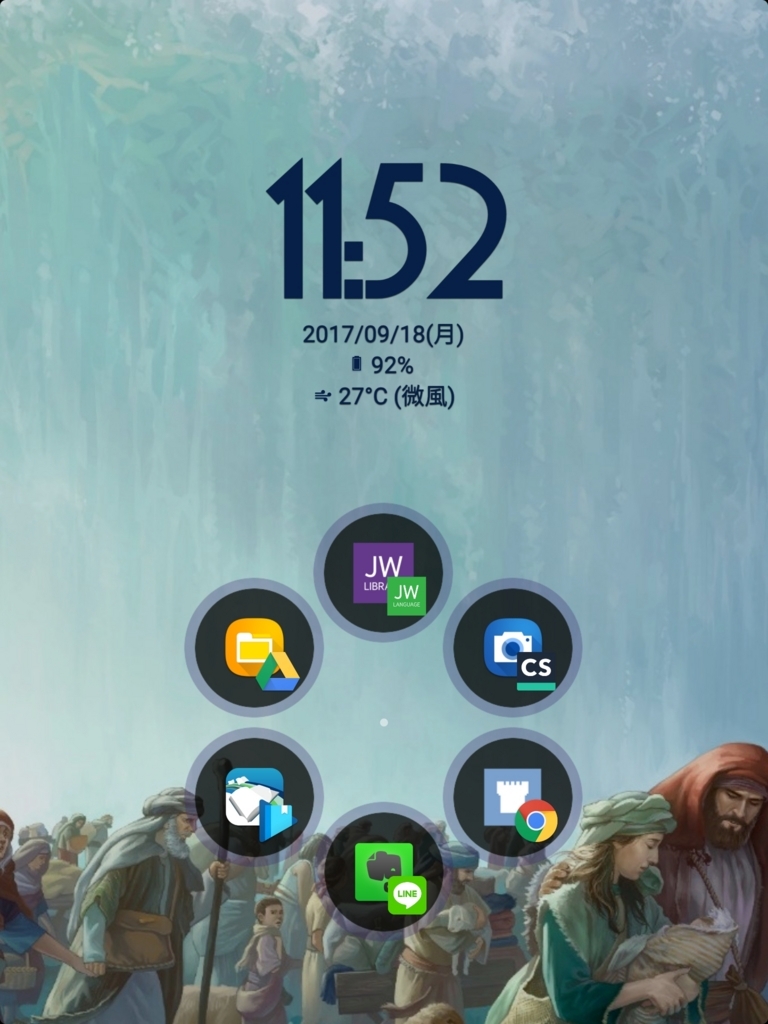
横向きにしたところ。

横画面にしても収まりがよく、余白部分が広いためスッキリした構図になりました。
バブルに2つのアイコンが重なっていますが、小さい方のアプリはバブルをダブルタップで起動するものです。バブルの数も自由に増減できますが、6玉あれば足ります。
スマートランチャーをホームアプリにしているなら、アプリの設定からバブルメニューも表示にできます。その場合白い点をタップするとバブルメニューが再表示されます。


たぶん、ロック(指紋+パターンですが)を解除しても、この画面からどうすればJWLibraryなどのアプリを起動するか検討もつかない人もいるかもしれません。
時計のウィジェットは「Digital Clock Widget Xperia」を用いています。
無料でも、時計表示のフォント(書体)を変更できますが、画像のフォントは有料のものです。デジタル表示の色や大きさや位置も画面全体と少しでも調和するよう微妙に調整しています。
時計表示をタップすると時計機能、日時表示をタップするとGoogle カレンダー、温度情報をタップすると現在地の気象情報が表示されるようにもカスタマイズできます。
また、画面上部のステータスバーは常時見たくもないので、ランチャーの設定から非表示にしています。
ホーム画面の好み
最近iPadユーザーの方たちと気さくなお話をしましたが、見たいものがすべて表示されていて目に入るほうが好きという意見を耳にしました。私は、使わないものは普段収納して使うときだけ表示させたいタチなので、そういう正反対の考え方もあるのかと思いました。
どこになにをしまったか決めておけば良いのですが、それを面倒だと思うか楽しいと思うかの違いなんでしょうね。

典型的なiPadのホーム画面
ジェスチャー操作が直感的でシンプルなiOSデバイス。一般的な操作ではOSでサポートされている操作や見た目から逸脱することは難しい。違いの生まれにくさゆえに、結果的に、初めてのユーザー、その人をコーチする人の双方にとって都合が良い結果になる。
壁紙は所詮背景画像だといわれてしまえばそれまでだが、ホーム画面に問答無用で等間隔に配置されたアイコンのせいでどうしても壁紙への没入感が損なわれてしまう。必要な時以外は非表示にしたり、じゃまにならない場所に固めたくなるのだ。
またWi-Fiスポットへの接続時に、Androidのように画面上部からクイック設定を呼び出せないため、分割された左右2つのペインを右往左往する羽目になり、巷で言われるほど覚えやすく直感的なOSになっているとはあまり思えない。
最新版で色々な操作が追加されたので、他者の記事を読んで参考にしたい。
JWLanguage(Android版)を使いこなす 第4回 コレクションを作る
出身地の話題になった時、「じゃあちょっと○○語(○○弁)で喋ってみてくれませんか?」と言われた経験はありませんか。
この質問が意外に即答できないものなのです。
そもそもトピックもシチュエーションも限定せずに「さあ何か喋って」というのが無茶ブリであって、これに即答できれば相当なコミュニケーション能力をお持ちの方だと私は思います。
こういう場合、「こんな時、○○語(○○弁)では何と言うの?」がより親切な問いかけと言えるでしょう。場面を限定してあげることによって語彙やフレーズも限定され、かなり難度が下がるからです。
外国語を使いこなすための早道は場面限定
外国語を扱う上でも同じことが言えます。「英語の奉仕の準備をしよう」と張り切って片っ端から単語・文法を詰め込む勉強法もあるのかもしれませんが、トピックやシチュエーションが漠然としたままでは、効率よく準備ができません。
ですから、JWLAnguageアプリを起動して、そこにある単語・フレーズを片っ端から丸暗記するのは間違った勉強法です。電子辞書のように使う方法もあるにはありますが、その方法では外国語で喋れるようにはならないでしょう。
確かに、JWLAnguageアプリには、集会や野外奉仕、再訪問、聖書レッスンで用いる様々な神権用語(語彙)と言い回し(フレーズ)が収録されていますが、注目すべきなのは、よく用いられるフレーズが場面(シチュエーション)別に分類されたセクションなのです。

それぞれの場面での常套句だけのレッスンをここでできますが、片っ端から覚えるのは大変なので、自分が扱いやすい言葉を集めてしまうのが一番効率が良くなります。では、どんな機能を使えばよいのでしょうか。
そうです。ここでコレクション機能が活用できます。
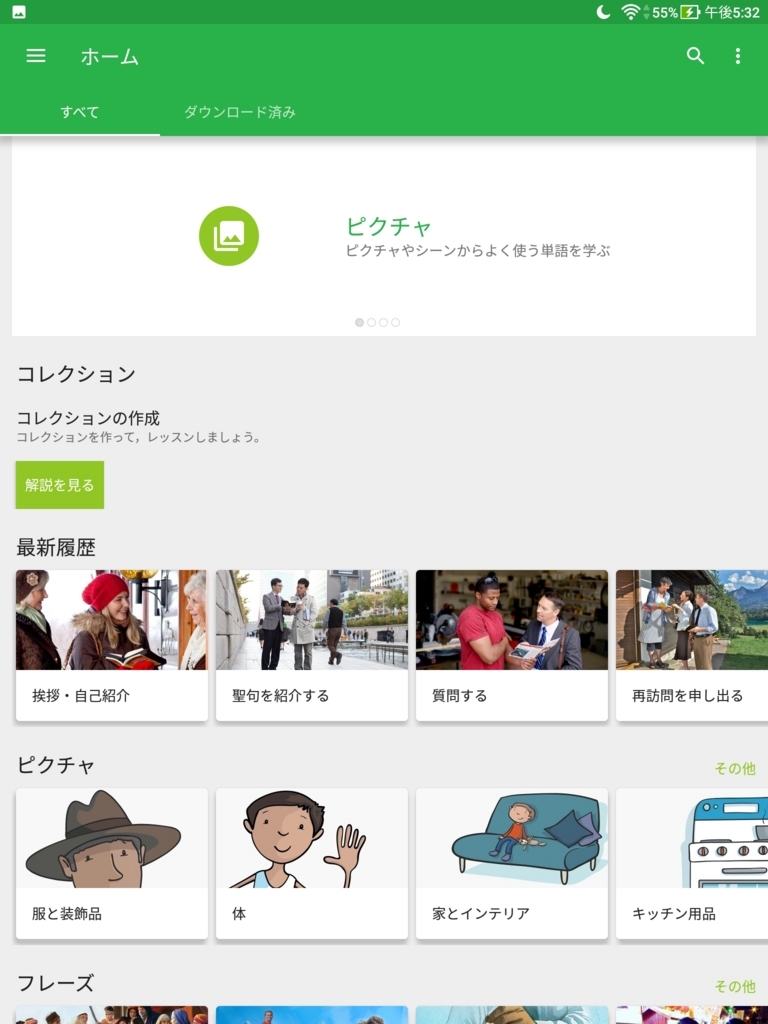
解説を見てもアプリでは文章による説明はごく簡単なものにとどめられています。
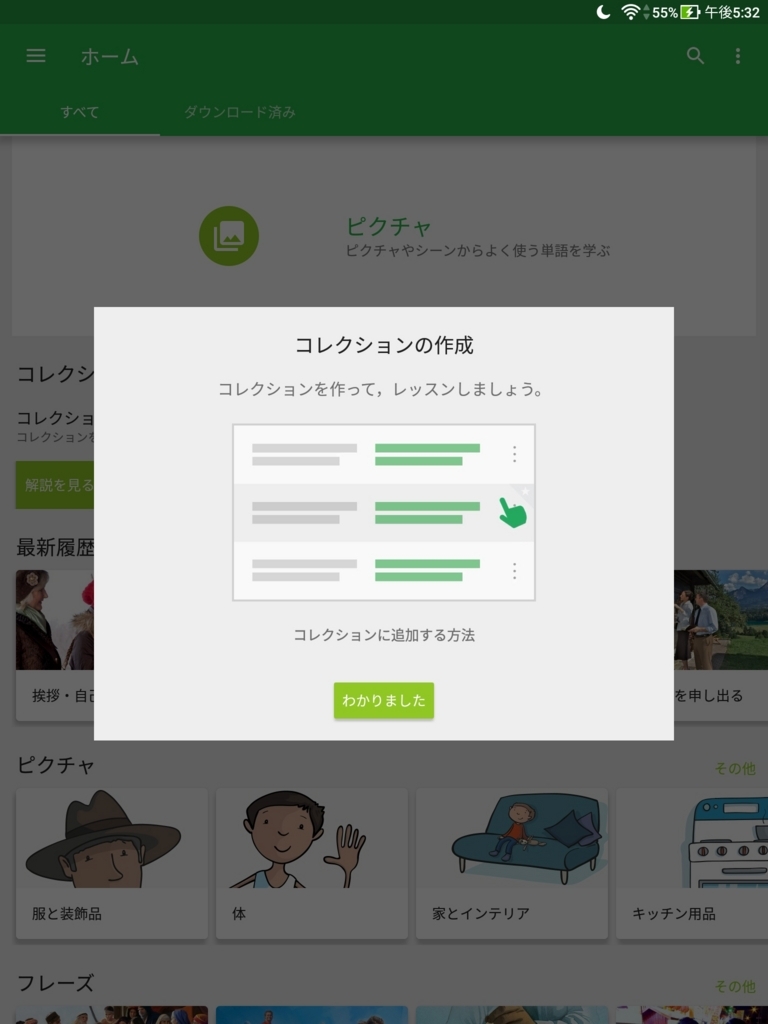
JWLAnguageアプリの大きな特徴の一つは特定の場面に必要な言い回しを集めあわせる機能があることなのです。
外国語で証言したいのであれば、
①まず、自分がどんな状況でどんなことを伝えたいか、という考えをまとめ
②それらに対応した外国語のフレーズをコレクションし
③それを繰り返し、継続的かつ練習することによって、
ある場面に遭遇した場合に、学習したフレーズを用いて外国語で対応することができるようになります。
コレクション機能で何をするか
コレクション機能とは、色々なフレーズをひとまとめに集めあわせる機能のことです。つまり、ある場面で必要とされる言い回しを、ひとまとめにする事ができるということです。ですから、コレクションに設定する場面は汎用性が高いものが良いでしょう。
では、早速、ある場面を例に上げましょう。
公の奉仕で有効的な外国人と遭遇したとします。
その人の話す言語の出版物を持ち合わせていない、それでその人のために公式サイトJW.orgだけでも紹介したい、とあなたは思います。
こういう状況って起きうるのではないでしょうか。このように、場面が限定されるなら、色々お伝えしたいことが頭に浮かぶのではありませんか?
では、英語話者に対して伝えるべきフレーズを検索してみましょう。
ダウンロード済みセクションから公の証言や電子機器を用いるなどの場面を見ておくとよいかと思います。
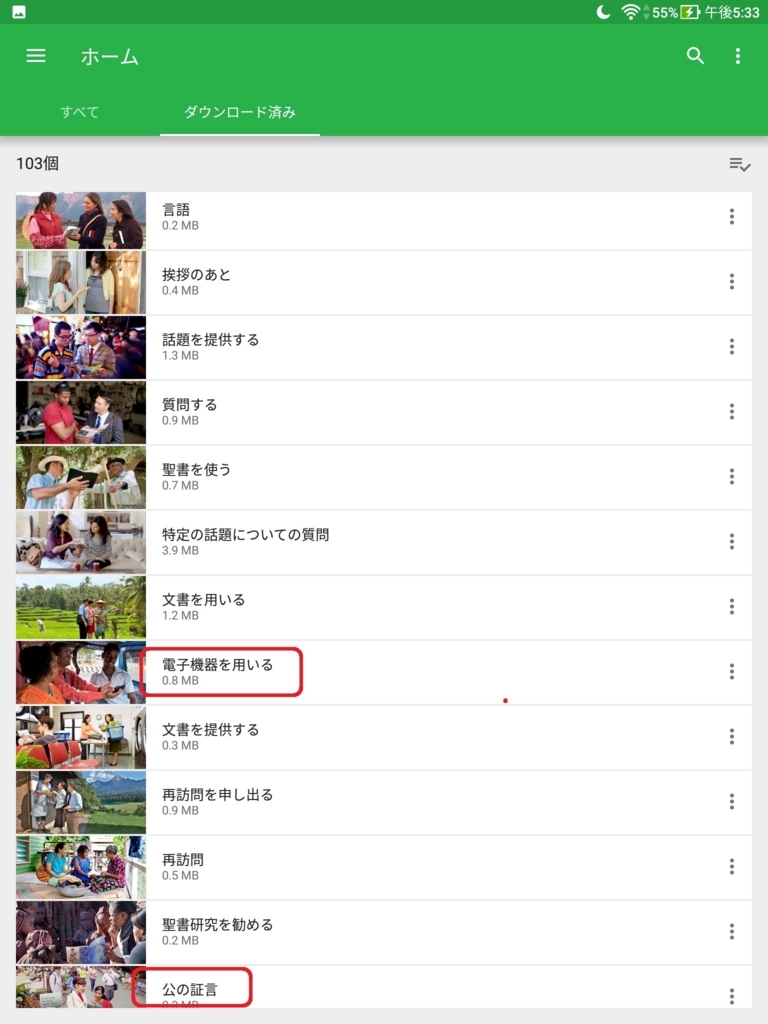


それぞれのフレーズをタップするとネイティブの音声が再生されます。*1
ご自身にとって伝えたい考えがほかにあるなら、挨拶・自己紹介、挨拶の後、質問する、文章を提供する、再訪問を申し出る、など他の場面も見てみるとピッタリのフレーズを見つけられるでしょう。
フレーズをコレクションに追加する
上の解説を見るの画像にもありましたが、それぞれフレーズの一番右にあるその他アイコン「︙」をタップすると
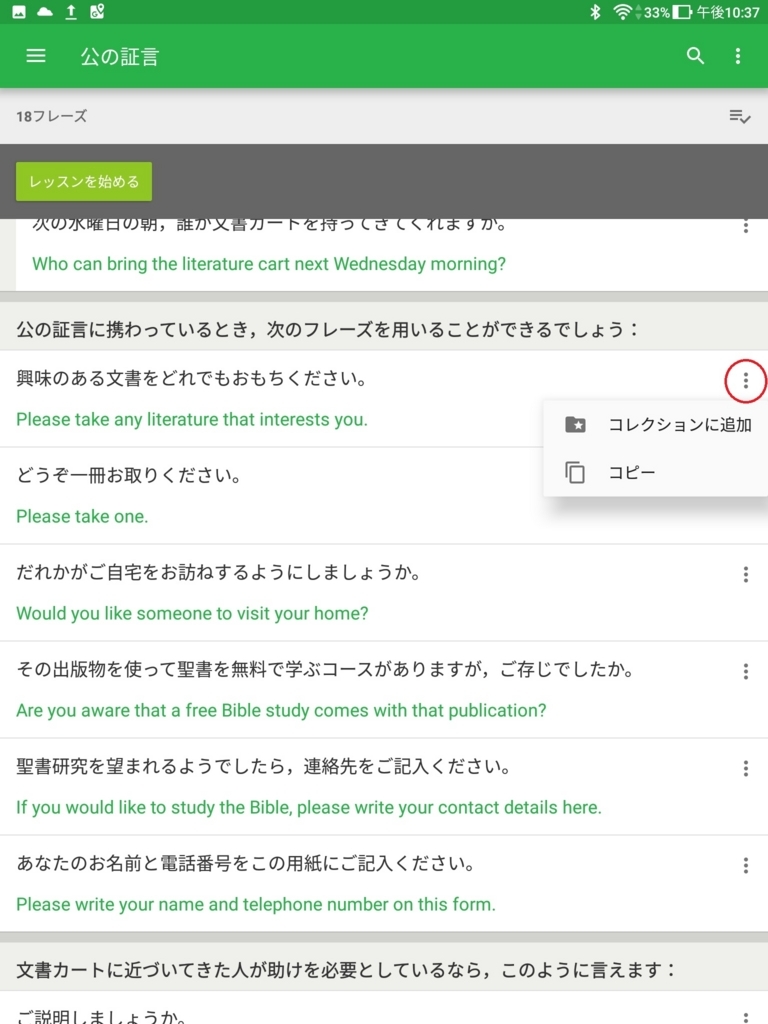
上の写真のように「コレクションへ追加する」メニューが表示されます。
ここで、追加するをタップすると
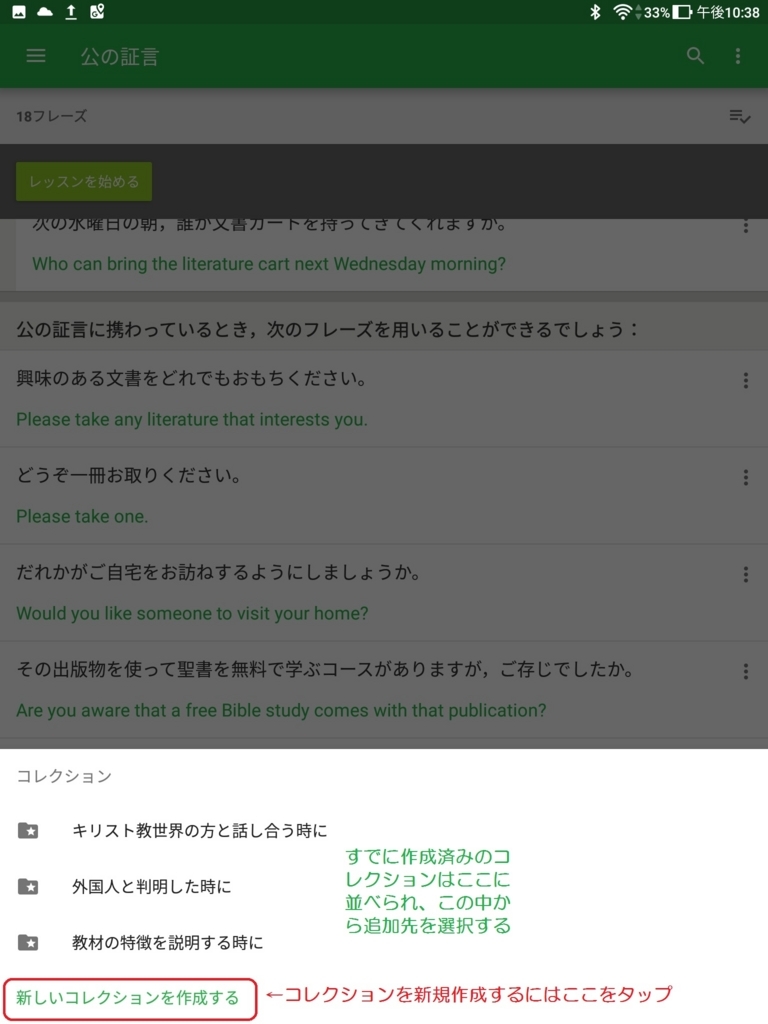
画面がグレーアウトして 追加先の選択画面が下に表示されます。
まだ何もコレクションがないなら、緑の文字で書かれた「新しいコレクション」をタップしましょう。
作成したコレクションを呼び出す
サイドメニューを呼び出すと、コレクションメニューが一覧にあります。
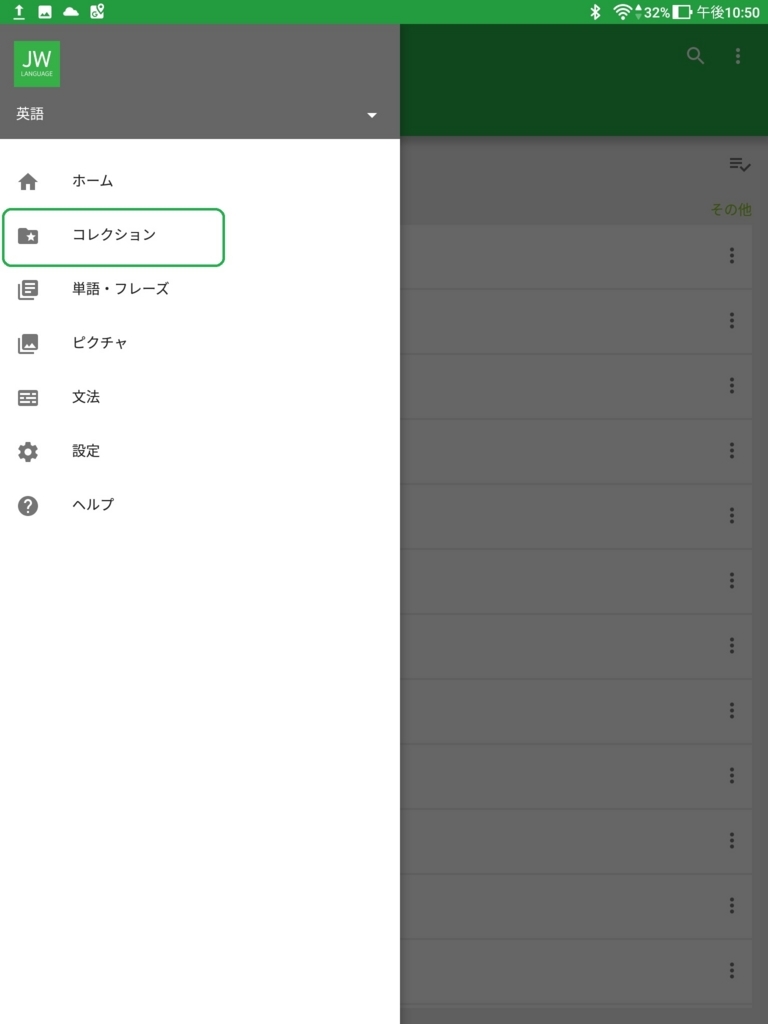
「コレクション」の文字をタップすると作成したコレクションのリストに変わります。
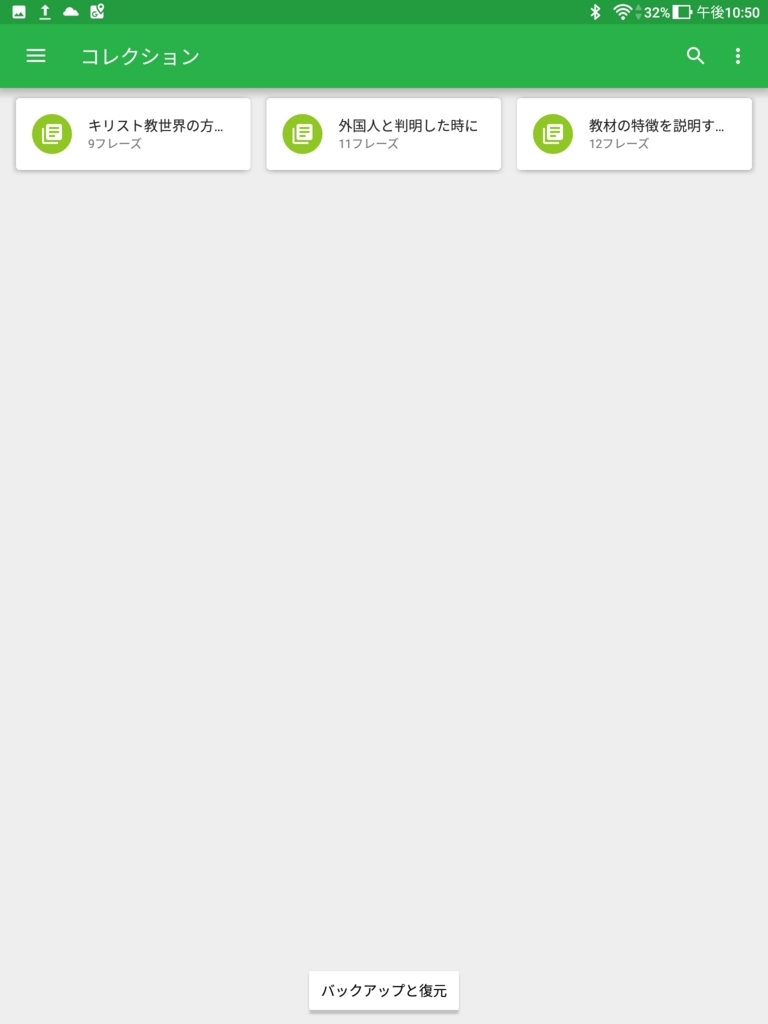
覚えてしまったコレクションは消してしまいましたが、いろいろためていくのも面白そうですね。コレクションのコレクションです。
私は相手が外国人だとわかった時に言いたい言葉をこのように集めています。
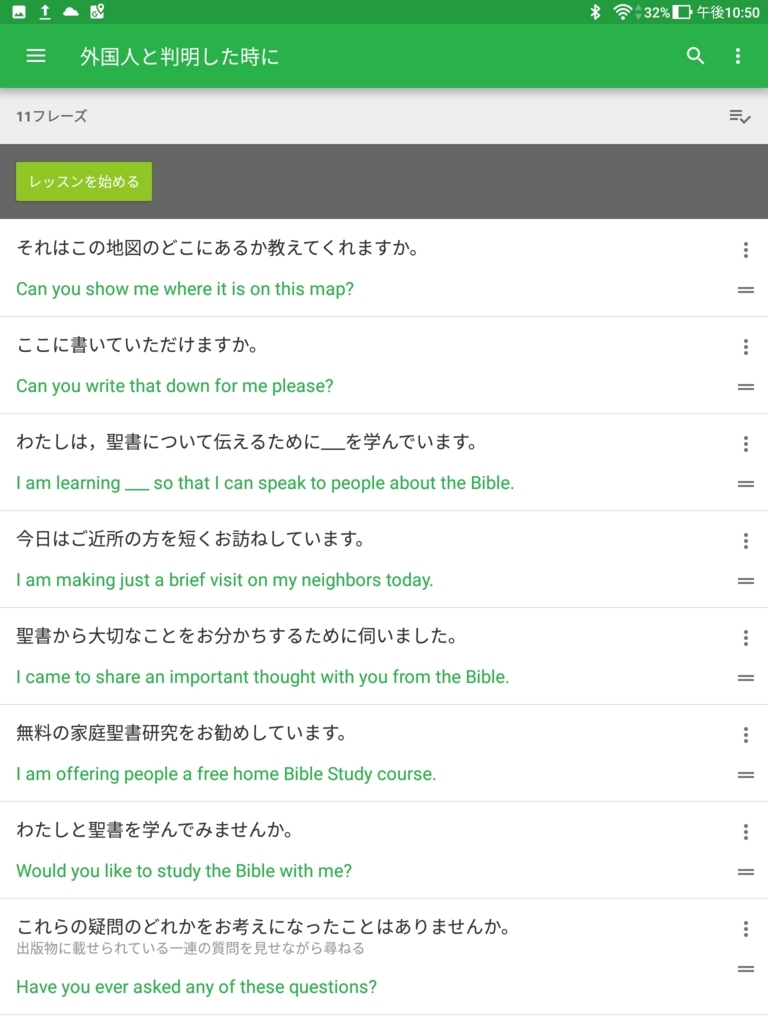
フレーズは上から下に時系列で並べると良いと思います。
今回はここまでとなります。次回は少し補足を加えたいと思います。
いかがでしたか?コレクション機能はまだまだ意外と使われていないように思います。
最初は場面をイメージしながらコレクション作成するだけでも構いません。きっと楽しい経験ができると思います。
*1:「電子機器を用いる」の「jw.org」をタップしてみてください。英語音声が再生されるはずです。英語ではそのように発音されます。一部の日本人は「じぇいだぶるおーあーるじー」と読んでいますが、これは決してグローバルな発音とは言えません。